apache 설치 : https://yeni-days.tistory.com/2
mysql 설치 : https://yeni-days.tistory.com/7
필수 패키지 설치
먼저 필요한 패키지들을 설치한다.
& sudo su
/usr/local# apt-get install libxml2-dev
/usr/local# apt-get install libjpeg-dev
/usr/local# apt-get install libpng-dev
/usr/local# apt-get install libsqlite3-dev
소스설치 파일 다운로드 및 압축해제
/usr/local# wget https://www.php.net/distributions/php-8.1.0.tar.gz
/usr/local# tar tar xvfz php-8.1.0.tar.gz
PHP 설치 (php-8.1.0)
/usr/local# cd php-8.1.0
/usr/local/php-8.1.0# ./configure \
--with-apxs2=/usr/local/apache2.4/bin/apxs \
--enable-mysqlnd \
--with-mysql-sock=mysqlnd \
--with-mysqli=mysqlnd \
--with-pdo-mysql=mysqlnd \
--with-imap-ssl \
--with-iconv \
--enable-gd \
--with-jpeg \
--with-libxml \
--with-openssl
/usr/local/php-8.1.0# make
/usr/local/php-8.1.0# make test
/usr/local/php-8.1.0# make install
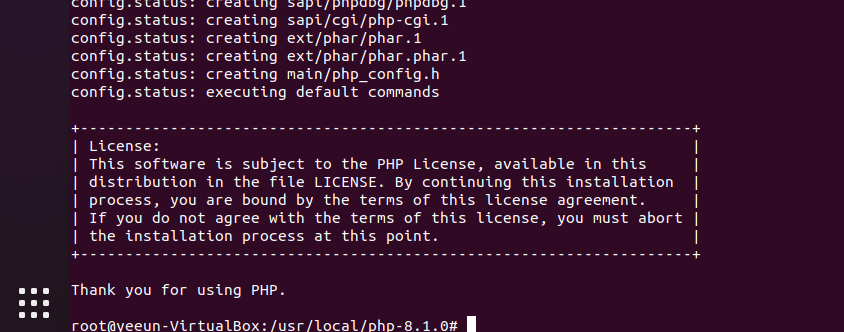
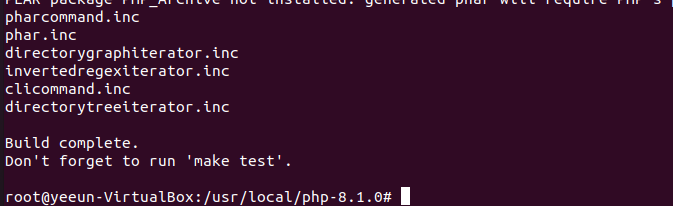
Apache, PHP 연동
1. 모듈 설치확인
아파치 설정 파일인 httpd.conf 파일을 열어 PHP 모듈이 설치됐는지 확인한다.
/usr/local# cd apache2.4/conf
/usr/local/apache2.4/conf# getit httpd.conf

잘 설치되어 있다면 mine_module에 사진과 같이 작성한다.
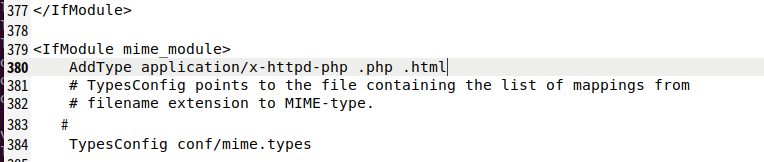
getit 명령어를 사용해서 작성했을 때 빠진 부분이 있어 추가로 작성해줬다.
터미널에서 vi 명령어를 사용하여 파일을 열었다.

2. php.ini 파일 세팅
- production 시스템용 설정 파일인 php.ini-production 파일을 /usr/local/lib/php.ini에 복사한다.
- php configure 시에 옵션으로 php.ini의 위치를 지정하지 않으면 기본으로 /usr/local/lib/php.ini를 사용한다.
- php.ini은 PHP설정 파일인데 php-8.1.0 디렉토리로 가면 php.ini-development와 php.ini-production 두개의 파일이 있다. development는 개발용, production은 프로덕션 시스템용 버전으로 개발용 같은 경우 더 많은 오류와 경고를 표시해주지만 보안상 문제가 생길 수 있으므로 개발 환경에서만 사용해야한다.
/usr/local# cd php-8.1.0
/usr/local/php-8.1.0# cp php.ini-production /usr/local/lib/php.ini

3. 테스트용 php 파일 작성
아파치의 웹 콘텐츠(html, php 파일 등)는 htdocs 디렉토리에 위치한다.
/usr/local# cd apache2.4/htdocs
/usr/local/apache2.4/htdocs# vi phpinfo.php
<?php phpinfo(); ?>

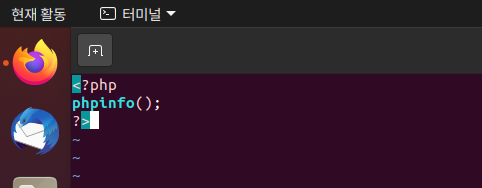
4. 연결 확인
먼저 아파치를 재실행 시킨 후 http://127.0.1.1/phpinfo.php로 접속하여 설치 정보가 출력되면 성공!
/usr/local# apache2.4/bin/httpd -k start
/usr/local# ps -ef | grep httpd | grep -v grep
/usr/local# sudo netstat -anp | grep httpd
/usr/local# sudo curl http://127.0.0.1


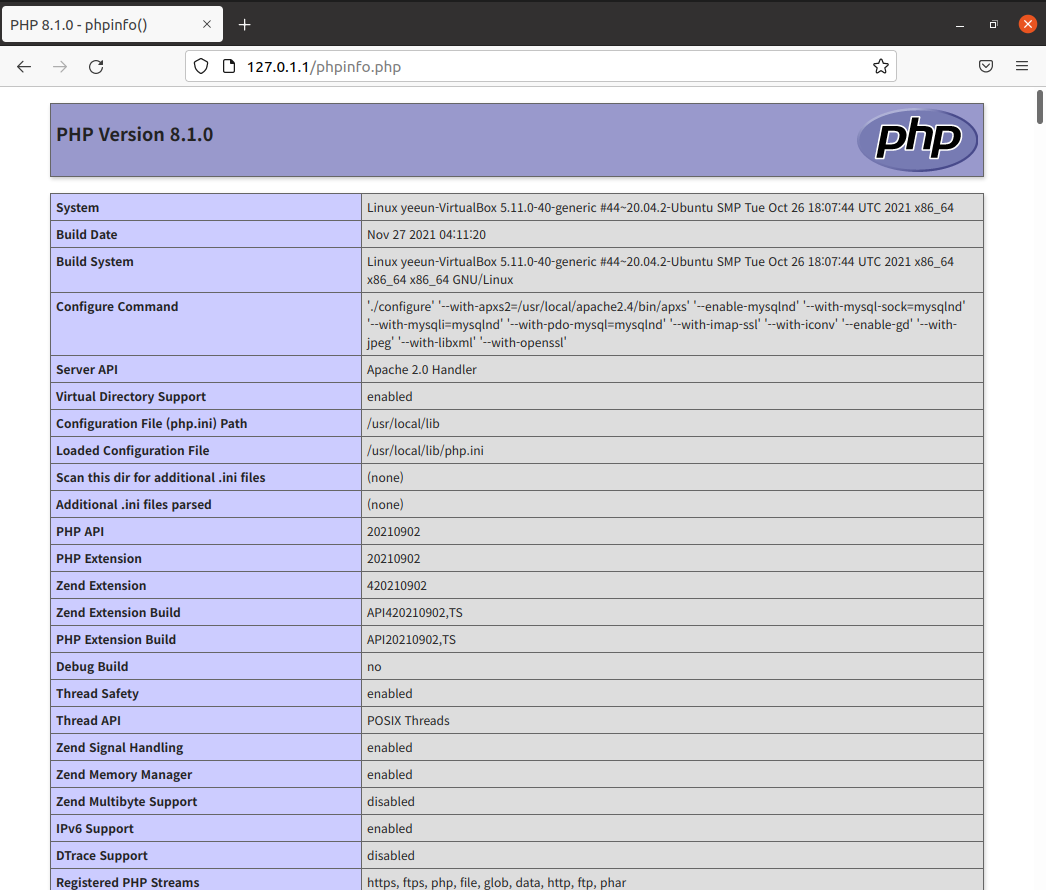
만약
Apache httpd 에러가 발생했다면
(AH00558: httpd: Could not reliably determine the server's fully....message

보통 해당 에러는 아파치 서버를 시작할 때 자주 발생한다.
httpd.con 파일에서 ServerName을 설정해주면 간단히 해결된다.
/usr/local# cd apache2.4/conf
/usr/local/apache2.4.conf# vi httpd.conf
/ServerName # ServerName 단어 검색 후 주석을 풀고 내용을 수정한다.
:wq
systemctl start httpd

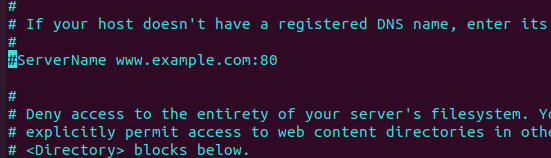
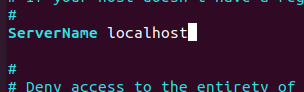
참고 블로그: https://nirsa.tistory.com/197
끝 !!!

참고
'Ubuntu' 카테고리의 다른 글
| [AWS] ec2에 HTTPS 적용 - let's encrypt (redirection) (1) | 2021.12.07 |
|---|---|
| [Ubuntu] Ubuntu-20.04에 APM 소스 설치(수동 설치)하기 - 2 (MySQL) (0) | 2021.11.26 |
| [Ubuntu] Ubuntu-20.04에 APM 소스 설치(수동 설치)하기 - 1 (Apache) (1) | 2021.11.25 |


